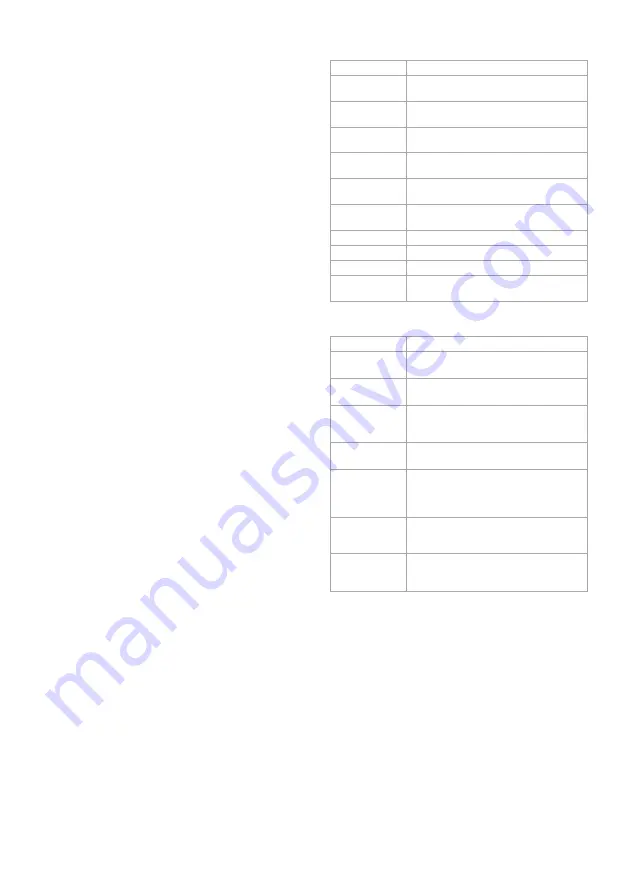
16
Descrições das funções do software
(imagem
B
)
Função
Descrição
Pair IPC
Verifique o estado do canal IPC e se este está
ligado.
System
Abra uma nova janela com as definições do
sistema.
Reprodução
Reproduza gravações de vídeo armazenadas
no disco rígido.
Record mode
Agende gravações de vídeo ao longo da
semana.
Backup
Efetue backup de vídeos do disco rígido para
um disco rígido externo/USB.
PTZ Control
Controle a câmara à distância (não disponível
para este produto).
IPC Config
Ajuste as definições das câmaras.
Info
Mostra informação sobre o sistema
Shutdown
Desligue o sistema.
View 4
Alterne entre uma visão geral de 1 ou 4 vistas
de câmara.
Descrições das funções da aplicação Nedis
SmartLife
(imagem
C
)
Função
Descrição
Reprodução
C
2
Toque em
C
2
para reproduzir as filmagens
armazenadas no disco rígido.
Mensagem
C
3
Toque em
C
3
para visualizar alarmes de
deteção humana.
Álbuns
C
4
Toque em
C
4
para ver filmagens e capturas
de ecrã guardadas num álbum no seu
smartphone.
Definições
C
5
Toque em
C
5
para abrir uma nova janela
com as definições do sistema
Captura de ecrã
C
7
Toque em
C
7
para realizar uma captura
de ecrã da atual vista da câmara. A captura
de ecrã será guardada num álbum no seu
smartphone.
Altifalante da
câmara de
segurança
C
8
Prima e mantenha
C
8
para falar pelo
altifalante da câmara.
Grave vídeo
C
9
Toque em
C
9
para gravar a atual vista da
câmara. A filmagem será guardada num
álbum no seu smartphone.
Declaração de conformidade
Nós, a NEDIS, na condição de fabricante, declaramos que o produto
SLNVR201CWT da marca Nedis, produzido na China, foi testado de
acordo com todos os padrões/normas relevantes da CE e que passou
todos os testes.
A Declaração de conformidade completa ( + ficha de dados de
segurança, se aplicável) pode ser encontrada e transferida em http://
webshop.nedis.com
Para outras informações relacionadas com conformidade, contacte
o apoio ao cliente:
no website: http://www.nedis.com
por e-mail: [email protected]
NEDIS B.V., De Tweeling 28,
5215 MC ’s-Hertogenbosch, HOLANDA
Instalação do produto
(imagem
E
)
1. Ligue os cabos ao produto, conforme ilustrado na imagem
E
.
4
Também pode usar um cabo VGA em vez de um cabo HDMI para
utilização em monitores com portas VGA.
4
Pode utilizar uma das portas USB para ligar armazenamento
externo (apenas para backup) (não incluído).
Instalação das câmaras de segurança
(imagem
F
)
1. Instale as câmaras utilizando a matriz de perfuração incluída
A
9
, as buchas
A
q
, e os parafusos
A
w
.
2. Ligue o cabo de alimentação
A
j
ao conector CC
A
d
.
3. Ligue
A
j
a uma tomada elétrica.
Instalação da aplicação SmartLife da Nedis
1. Faça o download da aplicação Nedis Smartlife para Android ou
iOS no seu telefone através do Google Play ou da Apple Store.
2. Abra a aplicação Nedis Smartlife no seu smartphone.
3. Crie uma conta com o seu número de telemóvel ou o seu
endereço de e-mail e prima
Continuar
.
Receberá um código de verificação na sua caixa de correio
eletrónico.
4. Introduza o código de verificação recebido.
5. Crie uma palavra-passe e prima
Concluído
.
6. Toque em
Adicionar Casa
para criar uma Casa SmartLife.
7. Defina a sua localização, escolha as divisões com que pretende
estabelecer ligação e prima
Concluído
.
Assistente de instalação
4
Pode ver o software num monitor ou TV e pode controlar o
software com o rato, quando ligado a uma das portas USB de
A
2
.
4
O produto faz um sinal sonoro quando o software está pronto
para instalação.
1. Siga as instruções do assistente de instalação.
O assistente de instalação fica completo quando aparece o ecrã de
apresentação do software e das câmaras.
2. Clique no ícone de recarregamento/login
B
1
.
3. Inicie sessão utilizando as suas credenciais.
4
Por defeito, tanto o nome de utilizador como a palavra-passe do
software são: admin
4. Clique em
OK
.
Acrescentar o produto à aplicação Nedis
SmartLife
1. Ligue o produto.
2. Abra a aplicação Nedis Smartlife no seu smartphone.
3. Toque em + na aplicação Nedis SmartLife.
4. Prima [–] no canto superior direito na aplicação Nedis SmartLife.
5. Digitalize o código QR que aparece no televisor/monitor.
6. Siga as instruções na aplicação SmartLife da Nedis.
4
Certifique-se de que liga o produto a uma rede Wi-Fi de 2,4 GHz.
7. Altere o nome do produto depois de ter sido encontrado e
adicionado.
8. Depois de confirmar, consegue controlar o produto através do
seu smartphone.
Ligar a câmara
1. Clique com o botão direito para abrir o menu de atalho
B
3
.
2. Clique em
Pair IP Camera.
3. Clique
Pair
..
4. Prima o botão de emparelhamento
A
f
durante 5 segundos.
4
Demora aproximadamente 1 minuto até que a câmara seja ligada
ao produto.
A força do sinal da câmara ligada
B
4
no monitor acende a verde.
A vista da câmara é visível no monitor.
Содержание SLNVR201CWT
Страница 1: ...ned is slnvr201cwt Smart Wireless NVR Security Set 2 wirelessly connected cameras SLNVR201CWT...
Страница 3: ...3 1 2 5 4 6 7 8 9 q 1 2 3 4 5 B C...
Страница 4: ...Router D E...
Страница 33: ......
Страница 34: ......
Страница 35: ......
Страница 36: ...Nedis BV De Tweeling 28 5215 MC s Hertogenbosch The Netherlands 01 22...






























